Campagnes Google Smart Shopping automatisées
Pour configurer facilement les fonctions de publicité les plus récentes de Google pour les propriétaires de boutiques de commerce électronique (campagnes Smart Shopping et annonces de produits gratuites), vous pouvez utiliser l’intégration entre votre boutique et Google (optimisée par Kliken).
Lors de la configuration rapide, il vous suffit de placer les annonces de produits gratuites sur différentes surfaces Google ou d’ajouter une campagne Google Smart Shopping payante pour les compléter. Cette dernière option vous aidera à obtenir la meilleure exposition pour vos produits et à vendre plus.
Quelles sont les différences entre les annonces gratuites et les publicités Smart Google
Les deux types d’annonces peuvent être créés automatiquement à partir du flux de produits de votre boutique dans Google Merchant Center, et les deux présentent des produits de votre boutique, mais ils apparaissent dans différents espaces publicitaires. Pour atteindre un public plus large, vous pouvez augmenter les annonces gratuites avec les publicités payantes Google Smart Shopping.
Annonces gratuites
Avec les annonces gratuites, vos produits apparaissent lors des recherches pertinentes dans les annonces non payées des surfaces Google. Ces espaces comprennent l’onglet Google Shopping, Google Search et Google Images (ainsi que Google Maps et Google Lens). Notez que vos produits doivent répondre aux Politiques de référencement gratuit de Google pour que vos annonces soient approuvées par Google après leur configuration.
Par exemple, voici à quoi peuvent ressembler les annonces gratuites sous l’onglet Google Images :

Source de l’image : Google
En savoir plus au sujet des surfaces Google et de leur disponibilité pour les annonces de produits gratuites en fonction du pays et de l’appareil.
Publicités payantes
Les publicités Google Smart Shopping sont une campagne publicitaire complexe qui utilise l’apprentissage automatique. Elles comprennent des annonces d’achat de produits, des annonces d’inventaire local (disponibles pour une liste limitée de pays) et des annonces d’affichage.
Les annonces Google Smart Shopping apparaissent chez les clients potentiels et existants lors de recherches pertinentes dans le réseau de recherche Google (notamment Google Search, Google Images, et l’onglet Google Shopping), sur Youtube et dans Gmail. Elles apparaissent également dans le Réseau d’affichage, qui est un ensemble de sites Web (par exemple, Blogger et d’autres sites Google) qui diffusent des annonces. Vos produits seront étiquetés comme « Sponsorisés », « Annonces » ou « Annonces Google ».
Le service Google Smart Shopping automatise vos enchères et placements publicitaires en utilisant l’apprentissage automatique. Il trouve le meilleur moment et le meilleur endroit pour afficher les annonces à vos clients potentiels et existants. Notez que votre boutique doit répondre aux Politiques de Google Shopping pour que vos annonces soient approuvées par Google après leur configuration.
Par exemple, ici vous pouvez voir les annonces Shopping en haut de l’onglet de Google Search :

Source de l’image : Google
En savoir plus sur les campagnes Smart Shopping et l’emplacement des annonces.
Il y a trois forfaits différents disponibles : 150 $, 300 $ et 500 $, selon le montant que vous voulez dépenser pour votre campagne Smart Shopping.
Qu’est-ce que Google Merchant Center
Google Merchant Center est une plateforme en ligne de Google. Elle est utilisée pour télécharger et gérer les informations sur vos produits et votre boutique afin que ces informations puissent être distribuées et synchronisées sur les surfaces de Google. Pour lancer une campagne Shopping ou pour participer à des annonces gratuites, vous avez besoin d’un compte sur la plateforme Google Merchant Center.
Une fois que vous utilisez l’intégration entre votre boutique et Google, votre compte Google Merchant Center est créé et rempli automatiquement (ainsi que le compte Google Ads qui est également nécessaire pour lancer une campagne). Vous pouvez lier un compte existant à votre campagne dans la première heure suivant son achat.
Avant de créer une campagne Google Shopping
Si vous utilisez l’intégration entre votre boutique et Google, toutes les publicités sont créées en fonction de votre catalogue et de vos pages de produits. Après avoir créé la campagne, elle doit encore être approuvée par Google, de sorte que les informations concernant le site Web de votre boutique sont significatives.
Avant de commencer à faire de la publicité avec les publicités Google Shopping, assurez-vous de :
- Vérifiez que vos produits ne figurent pas dans le contenu d’achat non pris en charge.
- Configurer les paramètres de livraison et les taxes dans l’interface d’administration de votre boutique. Ceci est requis pour le Google Merchant Center.
- Afficher les informations sur les options de paiement dans votre vitrine. Par exemple, vous pouvez ajouter les logos des cartes de crédit que vous acceptez à la description de la page d’accueil de votre boutique ou les ajouter au pied de page de votre site en utilisant un code CSS.
- Optimiser votre catalogue. Les campagnes Google Shopping utilisent votre flux de produits pour générer des publicités. Elles empruntent les images et les descriptions de votre catalogue. Pour que vos annonces soient un succès, vous pouvez :
- Catégoriser judicieusement les produits de votre boutique afin qu’ils se trouvent dans les bonnes catégories et sous-catégories ;
- Optimiser la pertinence de vos titres et descriptions de produits en y incluant des mots clés de grande valeur ;
- Utiliser des images de produits de haute qualité et sans filigranes dans votre boutique (c’est encore mieux si les produits y sont présentés sur fond blanc).
Il est également recommandé de réaliser quelques ventes propres avant de commencer la publicité afin de vous assurer que tout est en place et en bonne marche.
Vous ne devez pas contrôler votre stock : les mises à jour quotidiennes des flux le font pour vous. Si vous êtes à court d’un produit, les publicités s’arrêteront automatiquement.
Configurer les annonces Google Shopping
La configuration des annonces Google Shopping est entièrement automatisée par nous et Kliken. Kliken crée les campagnes Google Ads pour votre boutique et vous facture le forfait de campagne que vous avez sélectionné.
Pour configurer les annonces Google Shopping :
- Depuis l’interface d’administration de votre boutique, accédez à Marketing → Google Ads.
- Dans la section Annonces Google automatisées, cliquez sur Activer.
- Choisissez un pays (vous ne pouvez sélectionner qu’un pays par campagne) et une langue (vos annonces seront affichées aux personnes qui ont sélectionné cette langue dans leurs paramètres de navigateur) :

- Cliquez sur Continuer vers les catégories. Choisissez la bonne catégorie Google pour votre boutique afin de vous assurer que votre annonce apparaît dans les bons résultats de recherche et sélectionnez l’état de vos produits (nouveaux, reconditionnés ou occasions). Exemple :

- Cliquez sur Continuer.
- Choisissez les produits que vous souhaitez annoncer. Si vous n’utilisez pas de catégories dans votre boutique, tous les produits seront automatiquement sélectionnés pour les annonces. Si vous souhaitez annoncer des produits spécifiques uniquement, placez-les d’abord dans des catégories de votre boutique, puis sélectionnez ces catégories pour la campagne :
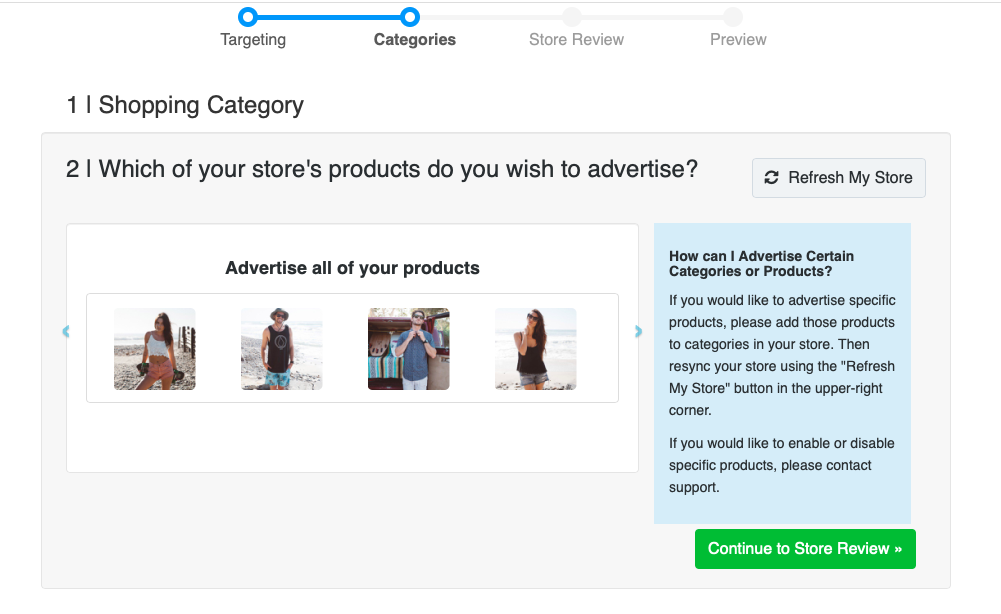
- Cliquez sur Continuer vers l’évaluation de la boutique.
- Si des erreurs sont indiquées, cliquez sur Afficher les détails et suivez les instructions pour les corriger, puis cliquez sur le bouton C’est corrigé, actualiser ma boutique.
- Cliquez sur Continuer à prévisualiser pour voir à quoi ressembleront les annonces. Exemple :

- Cliquez sur Mettre ma boutique sur Google Shopping.
- Sélectionnez le forfait préféré pour lancer votre campagne Google Shopping à moindre effort.
- C’est terminé. Vos annonces ont été créées.
Si vous avez déjà un compte Google Merchant Center, vous pouvez le lier à votre campagne dans Statistiques → Statut des campagnes Shopping, mais seulement dans la première heure après l’achat de la campagne. Une fois que l’heure sera passée, un nouveau compte marchand sera automatiquement créé afin de terminer le processus de lancement de la campagne. Plus tard, vous pourrez toujours vous ajouter en tant qu’administrateur de ce nouveau compte marchand grâce aux « Options avancées » de la page « Modifier une campagne active ».
Le processus d’approbation des annonces de Google prend habituellement entre 3 et 5 jours. Elles sont ensuite présentées dans les recherches pertinentes pour les acheteurs naviguant sur Google.
Gérer les campagnes publicitaires Google Shopping
À mesure que vous constatez les tactiques de publicité qui fonctionnent le mieux pour votre boutique en ligne, vous déciderez très probablement d’ajuster les paramètres de campagne des annonces Google Shopping. Changez de public cible, modifiez la catégorie de marketing ou choisissez différents produits pour la diffusion de vos annonces dans l’onglet Gérer de la section Autres canaux → Google Shopping → Gérer de l’interface d’administration de votre boutique.
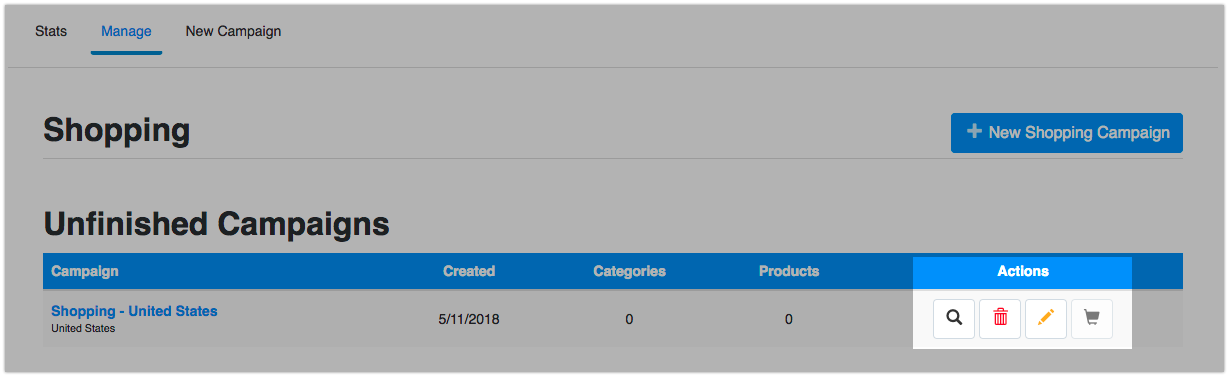
Pour surveiller les performances de vos publicités, cliquez sur l’onglet Statistiques. Ici, vous verrez le nombre de vues, le coût par clic, le revenu total et d’autres statistiques essentielles qui vous aideront à analyser vos campagnes. Ces données quantitatives vous aideront à apporter des ajustements éclairés lors de la mise à jour de votre campagne.
Vous devrez peut-être attendre quelques semaines avant d’évaluer la performance de votre campagne Smart Shopping. Étant donné que Google Smart Shopping utilise l’apprentissage automatique, il lui faut du temps pour optimiser votre campagne en fonction de votre budget spécifique, de vos produits et de votre public.
Les annonces gratuites dans l’onglet Google Shopping constituent une offre plutôt nouvelle de la part de Google. Les rapports de performance sont donc actuellement limités pour les annonces gratuites.
Remarque : une fois que vous avez créé votre première campagne Google Shopping, vous pouvez voir un menu en haut de la page de configuration :
Vous pouvez configurer les mêmes campagnes Google Shopping à l’aide de l’onglet Google Ads, mais elles ne contiennent pas les annonces gratuites et peuvent être ciblées au niveau du pays, de la région et de la ville. Cet onglet est actuellement utilisé principalement par les utilisateurs dont les anciennes campagnes sont en cours d’exécution et seront bientôt réorganisées.
Pourquoi ne puis-je pas trouver mes annonces Shopping Ads dans Google ?
Il est tout à fait naturel de rechercher vos produits sur Google après le lancement d’une campagne Shopping Ads. L’ampleur de votre recherche dépend du niveau de détail de la description de votre produit et des attributs de votre boutique. Généralement, nous ne recommandons pas de rechercher vos propres annonces parce que :
- cela ne reflète pas la véritable position de votre annonce,
- chaque visiteur obtiendra un résultat différent,
- cela peut affecter négativement votre campagne en générant des impressions sans clics (cela diminue votre taux de clics),
- il existe de nombreuses raisons courantes pour lesquelles vous ne voyez pas votre annonce, même si vos statistiques augmentent.
La meilleure façon de confirmer que vos annonces s’exécutent efficacement consiste à rechercher votre annonce avec l’outil Aperçu publicitaire et diagnostic de Google. En outre, nous vous recommandons de :
- vérifier votre suivi de conversion dans Compte Adwords → Outils → Conversions,
- analyser vos rapports de recherche de termes pour vous assurer que vos offres sont suffisamment élevées pour générer les termes de recherche adéquats,
- vous assurer que les titres des produits décrivent bien votre produit et que les termes de recherche sont inclus dans le titre et la description.